win10每次开机都要磁盘检查怎么办 win10每次打开电脑都要磁盘检查如何解决
更新时间:2024-05-31 13:38:39作者:runxin
很多时候,因为用户在win10电脑关机前的不正当操作,往往会导致电脑启动时出现不可预知的故障,其中有用户的win10电脑在开机时就出现了磁盘检查的情况,导致等待进入桌面时间延长,对此win10每次开机都要磁盘检查怎么办呢?下面就是有关win10每次打开电脑都要磁盘检查如何解决相关内容。
具体方法如下:
1、在windows10系统桌面找到“开始”按钮。

2、右键点击工始按钮,在弹出的菜单中选择“运行”菜单项。
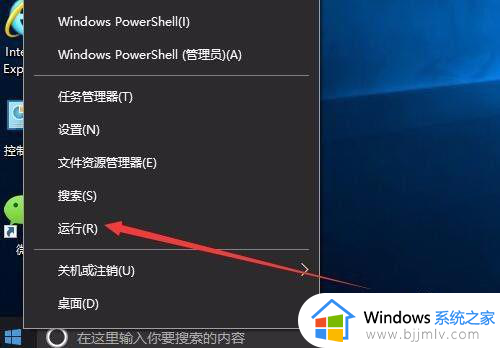
3、在打开的运行窗口中输入命令regedit,点击确定按钮。
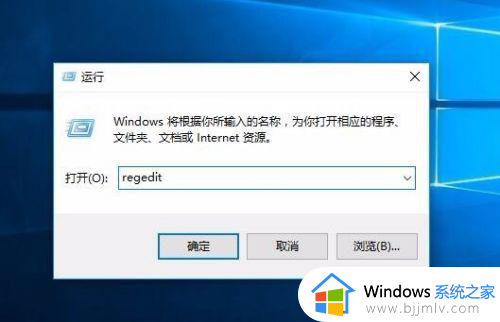
4、在打开的注册表编辑器窗口中定位到HKEY_LOCAL_MACHINE/SYSTEM/CurrentControlSet/Control/Session Manager 注册表项。
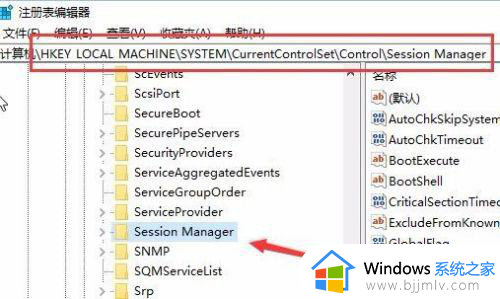
5、在右侧窗口中找到“BootExecute”键值
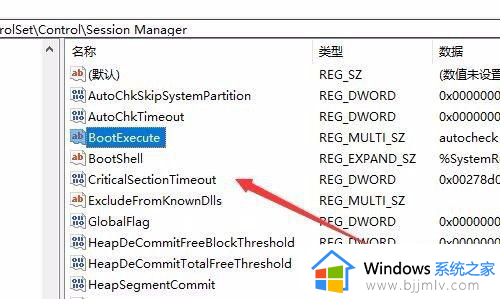
6、双击打开“BootExecute”键值的编辑窗口,把数值数据清空,最后点击确定按钮,重新启动电脑后就不会再出现自动检测硬盘的问题了。
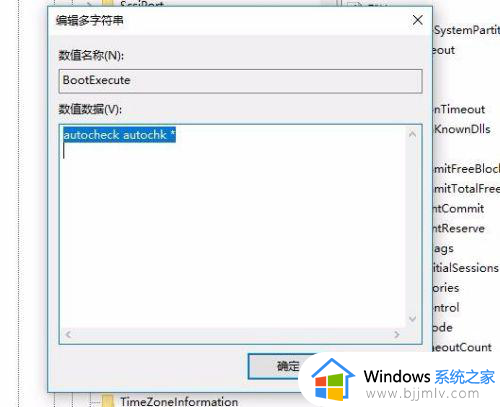
以上就是关于win10每次打开电脑都要磁盘检查如何解决相关内容了,有出现这种现象的小伙伴不妨根据小编的方法来解决吧,希望能够对大家有所帮助。
win10每次开机都要磁盘检查怎么办 win10每次打开电脑都要磁盘检查如何解决相关教程
- win10每次打开软件都要确认运行怎么办 win10每次打开软件时都要手动确认如何解决
- win10每次开机都要按numlock键怎么办 win10每次开机都需要按numlock键修复方案
- win10每次关机都要更新怎么关闭 win10系统每次关机都要更新如何解决
- win10每次开机键盘都要重新插才能用怎么解决?
- win10开机usb键盘需要重新插拔怎么办 win10每次开机键盘都要拔掉重插下如何解决
- 怎么关闭win10开机磁盘检查 win10怎样关闭开机磁盘检查
- win10开机磁盘检测是什么原因?win10开机磁盘检查怎么解决
- win10怎么取消磁盘检查修复 win10开机如何取消磁盘检查
- win10每次连wifi都要输密码怎么办 win10电脑连接wifi每次都让输密码如何解决
- win10电脑时间每次开机都要重新设置的解决教程
- win10如何看是否激活成功?怎么看win10是否激活状态
- win10怎么调语言设置 win10语言设置教程
- win10如何开启数据执行保护模式 win10怎么打开数据执行保护功能
- windows10怎么改文件属性 win10如何修改文件属性
- win10网络适配器驱动未检测到怎么办 win10未检测网络适配器的驱动程序处理方法
- win10的快速启动关闭设置方法 win10系统的快速启动怎么关闭
win10系统教程推荐
- 1 windows10怎么改名字 如何更改Windows10用户名
- 2 win10如何扩大c盘容量 win10怎么扩大c盘空间
- 3 windows10怎么改壁纸 更改win10桌面背景的步骤
- 4 win10显示扬声器未接入设备怎么办 win10电脑显示扬声器未接入处理方法
- 5 win10新建文件夹不见了怎么办 win10系统新建文件夹没有处理方法
- 6 windows10怎么不让电脑锁屏 win10系统如何彻底关掉自动锁屏
- 7 win10无线投屏搜索不到电视怎么办 win10无线投屏搜索不到电视如何处理
- 8 win10怎么备份磁盘的所有东西?win10如何备份磁盘文件数据
- 9 win10怎么把麦克风声音调大 win10如何把麦克风音量调大
- 10 win10看硬盘信息怎么查询 win10在哪里看硬盘信息
win10系统推荐